Date: กุมภาพันธ์ 1, 2018
ป้ายกำกับ:Windows Server 8
การเริ่มต้น Windows Server 8
ฉันตื่นเต้นมากที่ได้รับ Windows Server 8 ขึ้นและใช้แล็ปท็อปของฉันในวันนี้ ฉันไม่ได้จริงๆรอคอยที่จะต้องบูตจาก VHD เพียงเพื่อตรวจสอบคุณสมบัติบางอย่าง ฉันอยากจะเรียกใช้สำเนาหลายชุดในเวลาเดียวกันดังนั้นฉันจึงสามารถตรวจสอบคุณสมบัติการจัดกลุ่มใหม่ ๆ ได้ดังนั้นการบูตแล็ปท็อปจาก VHD จึงไม่ได้ให้ประสบการณ์ที่ฉันต้องการ ฉันมีเซิร์ฟเวอร์บางเครื่องที่ใช้ Hyper-V ซึ่งจะดี แต่ฉันชอบมีบางอย่างที่รวดเร็วและง่ายดายในแล็ปท็อปของฉันที่ฉันสามารถยิงได้ทุกที่ทุกเวลา VMware Workstation เป็นแพลตฟอร์มสำหรับการทำเวอร์ชวลไลเซชันสำหรับแล็ปท็อป Windows 7 ของฉันมาเป็นระยะเวลานานเนื่องจากไม่มีทางเลือกอื่นของ Microsoft Hypervisor จากไคลเอ็นต์ที่แท้จริง
ทำให้ VM ทำงานได้
เมื่อฉันดาวน์โหลด Windows Server 8 Developer Preview Edition จาก MSDN สัปดาห์ก่อนหน้านี้ฉันสมมติว่าฉันได้รับ ISO การติดตั้ง สิ่งที่ฉันค้นพบคือการดาวน์โหลด VHD ที่ติดตั้งไว้ล่วงหน้า ฉันยังไม่ได้กลับไปตรวจสอบเพื่อดูว่ามี ISO หรือไม่ จากการอ่านบล็อกมันปรากฏว่ามี ISO อยู่ที่ไหนสักแห่งดังนั้นฉันอาจเพิ่งคว้าไฟล์ผิด หากไม่มีเครื่องเล่น Hyper-V สำหรับ Windows 7 (อาจจะเป็น VirtualBox?) ฉันตัดสินใจที่จะบ้าจริง ๆ และลองใช้ตัวแปลง Starwind V2V ฟรีและเปลี่ยนเป็นไฟล์ VMDK ที่สามารถบูตได้ วิธีนี้ฉันยังสามารถเปิดใช้งานได้ใน VMware Workstation
ฉันพบ Starwind V2V Converter ที่จะตรงมากไปข้างหน้าและเร็วพอที่ฉันมีไฟล์ VMDK พร้อมที่จะเปิดตัวใน VMware Workstation สิ่งที่ฉันพบคือคุณไม่สามารถเรียกใช้ Windows Server 8 Developer Preview ใน VMware Workstation 7 คุณต้องการ Workstation 8 ที่เพิ่งเปิดตัว ใน VMware Workstation คุณจะได้รับข้อความที่เริ่มต้นดังนี้ …
*** ข้อผิดพลาดในการตรวจสอบภายในของ VMware Workstation ***
vcpu-0: NOT_IMPLEMENTED vmcore / vmm / intr / apic.c: 1903
ดังนั้นฉันไปข้างหน้าและอัพเกรดเวิร์กสเตชัน 8 และพยายามที่จะเปิดไฟล์ VMDK แปลง ตอนแรกฉันได้รับข้อความเกี่ยวกับการเปลี่ยนแปลงฮาร์ดแวร์และ VM จะไม่เริ่มทำงาน แต่หลังจากที่ฉันปรับโปรเซสเซอร์เพื่อให้ตรงกับโปรเซสเซอร์ที่ฉันมี (1 CPU, 2 Core), VM เปิดตัว! การตั้งค่าอื่นที่คุณต้องแน่ใจว่าตั้งค่าไว้ถูกต้องคือเวอร์ชันของระบบปฏิบัติการ เนื่องจาก Windows 8 ไม่ใช่ตัวเลือกให้เลือก Windows 7 Windows 7 x64 ไม่ทำงาน – ตรวจสอบให้แน่ใจว่าคุณเลือก Windows 7!
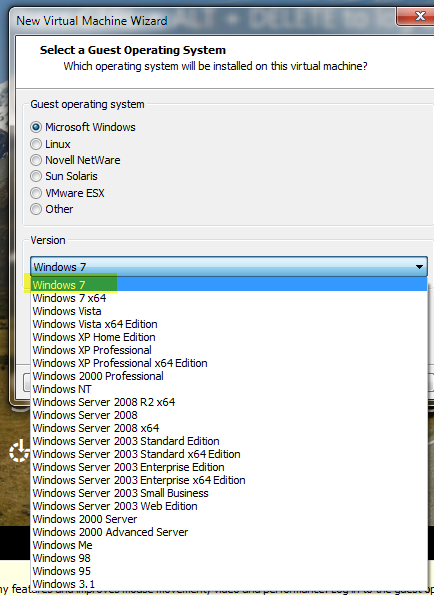
เครื่องมือ VMware ไม่ทำงาน
ฉันพยายามติดตั้งเครื่องมือ VMware น่าเสียดายที่มันไม่ได้ผลดีสำหรับฉัน ฉันมีหน้าจอสีดำพร้อมตัวชี้หลังจากติดตั้งเครื่องมือ ฉันจะหลีกเลี่ยงการติดตั้งเครื่องมือ VMware ในขณะนั้นจนกว่าพวกเขาจะออกมาพร้อมกับเครื่องมือ VMware เฉพาะสำหรับ Windows 8
นี่คือมุมมองแรกของ Windows 8 ฉันจะเขียนเพิ่มเติมเกี่ยวกับคุณลักษณะ HA และ Hyper-V สัปดาห์หน้าเมื่อฉันเริ่มต้น poking รอบ
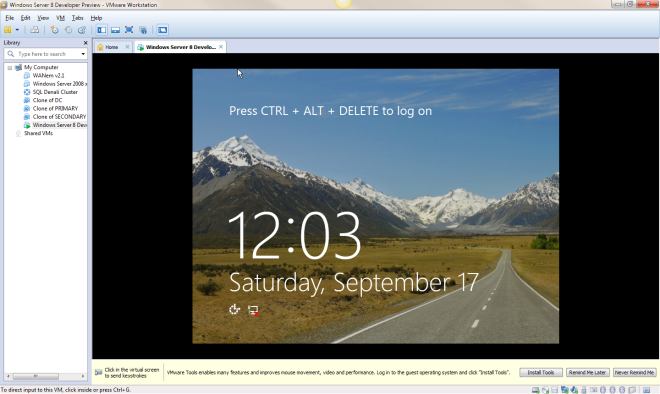
ทำซ้ำโดยได้รับอนุญาตจาก https://clusteringformeremortals.com/2011/09/17/windows-server-8-developer-preview-running-on-vmware-workstation-8/